Kommentare und Korrekturen mit Adobe Reader
Sie benötigen keine Bezahlversion von Acrobat, um in einer PDF-Datei Korrekturen zu markieren oder Kommentare anzubringen. Mit Adobe Reader geht das wunderbar.
PDF-Dokumente können nur beschränkt bearbeitet werden, zumindest vom durchschnittlichen User. Der kostenlose Adobe Reader bietet aber brauchbare Werkzeuge, um Korrekturen für eine Überarbeitung zu markieren. Etwa zwanzig verschiedene Tools stehen für Kommentare und Grafikmarkierungen zur Verfügung, drei bis fünf davon reichen aber aus.
Wo sind die Werkzeuge zu finden
Die notwendigen Werkzeuge sind schnell gefunden: Klicken Sie F8 und in der Werkzeugleiste anschliessend auf Kommentare, um die Tools für Anmerkungen und Grafikmarkierungen in Adobe Reader einzublenden. Alternativ erreichen Sie dies auch über das Menu "Anzeige > Kommentar > Anmerkungen/Grafikmarkierungen" oder im Menu "Anzeige > Ein-/Ausblenden > Werkzeugleistenelemente > Werkzeugleisten einblenden". Nun haben Sie folgende Elemente eingeblendet:
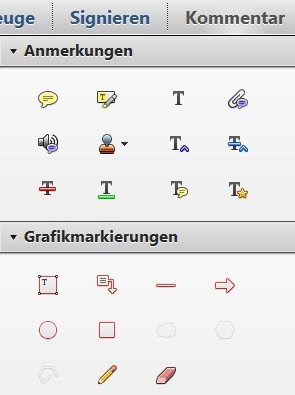
Wenige Hauptwerkzeuge einsetzen
Ich empfehle, wenige Tools einzusetzen. Die Person, die Ihre Anmerkungen verarbeitet, ist dankbar, wenn sie nicht zuerst eine Bedienungsanleitung lesen muss. Ich setze hauptsächlich drei Werkzeuge ein: Ersetzen, Streichen und Einfügen.
 Ersetzen
Ersetzen
"Ersetzen" ist mein Lieblingswerkzeug, weil man in 90 Prozent der Fälle gut damit bedient ist. Man streicht ein Wort, einen Satz oder eine ganze Passage und hält fest, was stattdessen dort stehen sollte. Ich nutze dieses Tool auch bei orthografischen Fehlern, auch wenn nur ein Buchstabe fehlt (Lekto statt Lektor). Man könnte zwar mit dem "Einfügen"-Werkzeug auch markieren, an welcher Cursorposition ein Buchstabe eingefügt werden muss, ich finde es aber klarer, wenn das ganze Wort gestrichen und nochmals korrekt notiert wird.
 Streichen
Streichen
Dieses Werkzeug verwende ich nur, wenn ein Wort oder eine Passage ersatzlos gestrichen werden soll.
 Einfügen
Einfügen
Wenn im Text etwas fehlt, kann man mit dem "Einfügen"-Werkzeug eine bestimmte Cursorposition markieren und notieren, was dort ergänzt werden sollte. Ich nutze dieses Werkzeug fast ausschliesslich, um fehlende Satzzeichen zu ergänzen.
In seltenen Fällen Zusatzwerkzeuge
Mit meinen drei Hauptwerkzeugen bin ich für 99 Prozent der Fälle gerüstet. Selten nutze ich andere Tools, am ehesten noch "Bemerkungen" und "Textlegende hinzufügen":
 Bemerkungen
Bemerkungen
Bemerkungen setze ich meist für allgemeine Hinweise ein oder wenn ich keine definitive Korrektur anbringen kann, beispielsweise weil mir eine Passage unklar ist. Meistens geht es aber schneller, diese Fälle mit dem Kunden telefonisch zu klären.
 Textlegende hinzufügen
Textlegende hinzufügen
Die Werkzeuge zur Grafikmarkierung empfinde ich als wenig sinnvoll. In seltenen Fällen setze ich das Tool "Textlegende hinzufügen" ein. Mit dem Pfeil weise ich auf die entsprechende Grafik hin und schreibe in den Kasten meine Korrekturen oder Bemerkungen.
Kommentare zusammenfassen
Damit auch kleine Hinweise (z. B. Komma ergänzen) bei der anschliessenden Überarbeitung nicht übersehen werden, bietet der Adobe Reader die Funktion "Kommentare zusammenfassen". Dies hilft beim systematischen Abarbeiten der Hinweise enorm. Zu finden ist die Funktion im Druckerdialog. Klickt man auf "Kommentare zusammenfassen", werden beim Druck für jede Seite die Kommentare auf einem separaten Blatt aufgelistet. Wenn man nicht alle Seiten physisch ausdrucken will, kann man die Kommentare auch zuerst in ein neues PDF-Dokument ausdrucken (z. B. mit FreePDF).
- Fazit: In PDF-Dateien können Korrekturen und Anpassungen mit den Werkzeugen "Ersetzen", "Streichen" und "Einfügen" in den meisten Fällen markiert werden. Selten benötigt man weitere Werkzeuge. Unnötig ist eine separate Bezahlsoftware.


